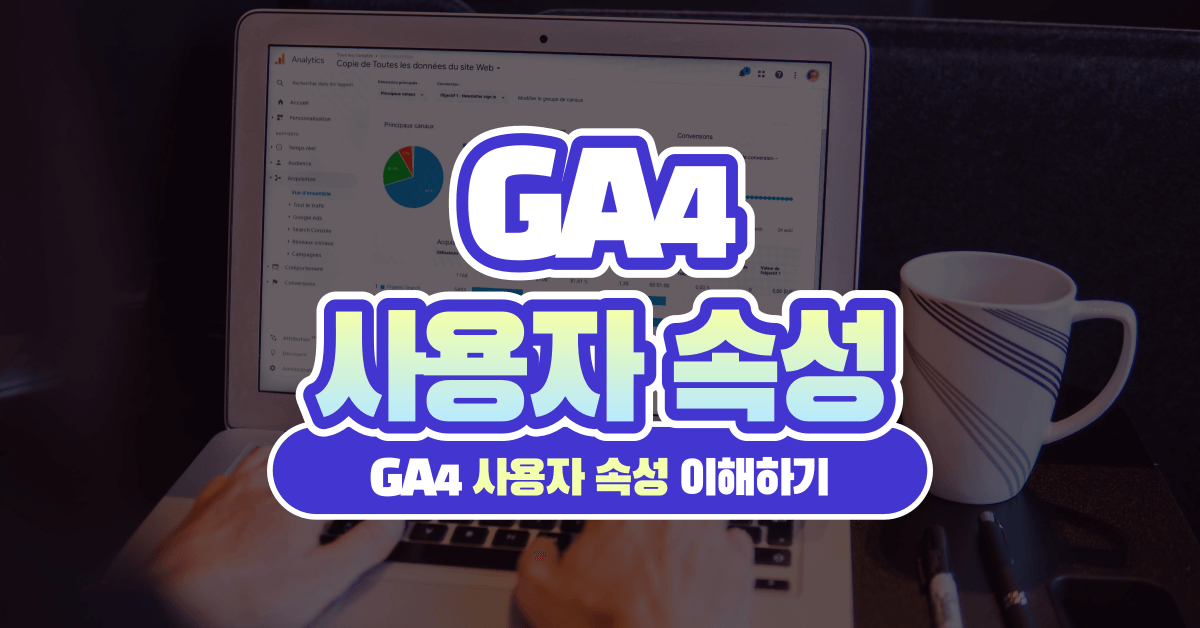구글 태그 관리자(Google Tag Manager)에서 새롭게 탈바꿈한 Google 태그 안내(구 GA4 구성 태그)
GTM에서 GA4 구성 태그가 구글 태그로 새롭게 변경되고 이벤트 설정 변수와 구성 설정 변수가 신규로 생겼습니다. 이번 업데이트로 무엇이 달라졌는지 알아보겠습니다.
우리가 기존에 익숙하게 사용하던 유니버설 애널리틱스(UA)의 종료가 몇 개월 남지 않았고 이제는 정말 구글 애널리틱스 4(GA4)로 넘어가야 할 시기가 다가오고 있습니다. 아무래도 UA와 기존의 GA4가 생김새, 데이터 수집 방식, 세션의 개념 등 여러 가지가 달라서 혼란스러운 분들이 많을 것 같은데요. 그중에서도 기존에 이벤트 기반 데이터 분석 툴인 앰플리튜드(amplitude), 믹스패널(mixpanel)을 사용하지 않으셨다면 너무도 생소할 사용자 속성에 대해 알아보도록 하겠습니다. 아직 UA와 GA4의 차이점을 정확하게 모르겠다면 ‘UA와 GA4의 차이점’ 글을 GA4에서 데이터 수집을 위해 꼭 필요한 이벤트와 매개변수를 정확히 모르겠다면 ‘구글 애널리틱스 4 이벤트와 매개변수’ 글을 먼저 확인해보세요!
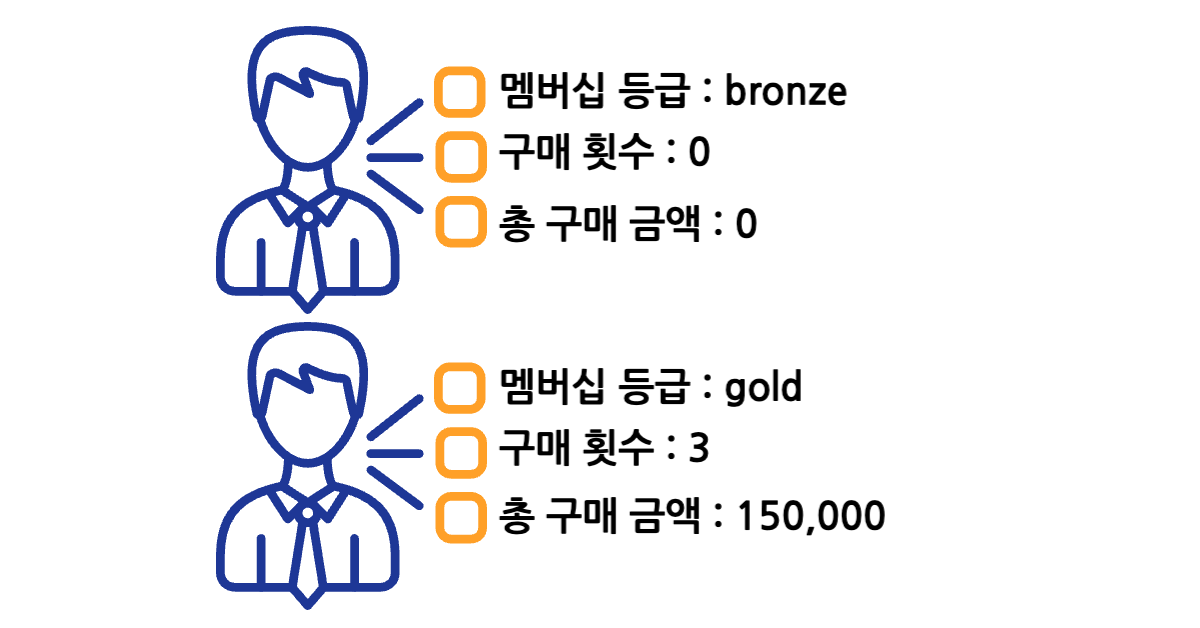
사용자 속성은 단어에서도 알 수 있듯이 사용자의 특성이나 특징을 뜻합니다. 우리가 일상생활에서 가장 많이 접하는 사용자가 사용하는 금액에 따라 달라지는 멤버십 등급(예: 브론즈, 실버, 골드, 다이아, 플래티넘)이 사용자 속성의 대표적인 예라고 볼 수 있습니다. GA4에서는 이벤트 매개변수(이벤트 속성)를 특정 행동이 발생했을 때의 정보로 기록하는 것처럼 사용자에 대한 정보를 기록할 수 있습니다. 이렇게 기록된 사용자 정보를 활용하여 특정 기준(예:사용자의 멤버십 등급, 사용자의 접속 환경, 사용자가 거주하는 국가)으로 사용자를 분류하고 특정 사용자 그룹의 데이터만을 확인하고 분석할 수 있습니다. 위에서 예시로 말씀드린 사용자 속성 외에 다양한 사용자 속성이 있습니다. GA4에서 기본으로 제공하는 사용자 속성과 직접 수집하여 사용되는 사용자 속성으론 어떤 것이 있는지 알아보도록 하겠습니다.
공식 가이드에서 설명하는 기본 사용자 속성(사용자 측정 기준)은 다음과 같습니다.
| 사용자 측정기준 | 설명 |
|---|---|
| 연령(앱, 웹) | 대괄호로 묶은 사용자의 연령(만 18~24세, 만 25~34세, 만 35~44세, 만 45~54세, 만 55~64세, 만 65세 이상)입니다. |
| 앱 스토어(앱) | 앱을 다운로드하여 설치한 스토어입니다. |
| 앱 버전(앱) | versionName(Android) 또는 번들 버전(iOS)입니다. |
| 브라우저(웹) | 사용자 활동이 발생한 브라우저입니다. |
| 시/군/구(앱, 웹) | 사용자 활동이 발생한 도시입니다. |
| 대륙(앱, 웹) | 사용자 활동이 발생한 대륙입니다. |
| 국가(앱, 웹) | 사용자 활동이 발생한 국가입니다. |
| 기기 브랜드(앱, 웹) | 휴대기기의 브랜드 이름(예: 모토로라, LG, 삼성)입니다. |
| 기기 카테고리(앱, 웹) | 모바일 기기의 카테고리(예: 모바일 또는 태블릿)입니다. |
| 기기 모델(앱) | 휴대기기 모델 이름(예: iPhone 5s, SM-J500M)입니다. |
| 성별(앱, 웹) | 사용자의 성별입니다(남성 또는 여성). |
| 관심분야(앱, 웹) | 사용자의 관심분야(예: 예술 및 엔터테인먼트, 게임, 스포츠)입니다. |
| 언어(앱, 웹) | 기기 OS의 언어 설정(예: en-us, pt-br)입니다. |
| 신규/기존(앱) | 신규: 앱을 처음 실행한 후 아직 7일이 지나지 않았습니다.기존: 앱을 처음 실행한 후 7일이 지났습니다. |
| 운영체제(앱, 웹) | 내 웹사이트 또는 모바일 앱 방문자가 사용한 운영체제입니다. |
| OS 버전(앱, 웹) | 내 웹사이트 또는 모바일 앱 방문자가 사용한 운영체제 버전(예: 9.3.2, 5.1.1)입니다. |
| 플랫폼(앱, 웹) | 내 웹사이트 또는 모바일 앱이 실행된 플랫폼(예: 웹, iOS, Android)입니다. |
| 지역(앱, 웹) | 사용자 활동이 발생한 지역입니다. |
| 아대륙(앱, 웹) | 사용자 활동이 발생한 아대륙입니다. |
익숙한 지표들이 많이 보이시지 않나요? 우리가 GA4를 사용하면 사용자를 기준으로 연령대별, 기기별, 기기 카테고리별, 성별별, 브라우저별 데이터 등을 구분하여 볼 수 있었던 게 자동으로 사용자 속성이 수집되고 있었기 때문입니다. 이 중 인구통계 관련 사용자 측정 기준인 연령, 성별, 관심분야는 실제 웹사이트에 방문한 사용자와 적게 데이터가 표시됩니다. 이는 인구통계 데이터가 정확한 데이터가 아닌 추정되는 예측 데이터이기 때문입니다. 구글이 어떻게 인구 통계 데이터를 GA4에서 보여주는지 궁금하시다면 구글 신호 데이터(Google Signal)와 기준점 적용 글을 읽어보세요.
위에서 살펴본 기본 사용자 속성 외의 사용자 특징은 따로 설정해서 GA4로 전달을 해줘야 하는데요. 사용자 특징을 전달하는 방법을 알아보기 전에 주로 사용자를 분류하기 위해 어떤 속성을 사용하는지 알아보도록 하겠습니다.
| 사용자 속성 | 설명 |
|---|---|
| 멤버십 등급 | 사용자에 해당하는 멤버십 등급입니다.(예: 브론즈, 실버, 골드, 다이아, 플래티넘) |
| 직무 | 다양한 직무의 사용자가 사용하는 경우 사용자가 선택한 직무(예: 디지털 마케터, PM) |
| 구독하고 있는 상품 | 다양한 구독 모델이 있는 경우 사용자가 구독하고있는 상품(예: basic, premium) |
| 회원가입 수단 | 회원가입 수단이 여러개인 경우 구분을 위해 기록합니다.(예: naver, kakao, email) |
| 회원가입 날짜 | 사용자가 회원가입을 한 날짜입니다.(예: 2022-11-18) |
| 최종 구매일 | 사용자가 마지막으로 구매한 날짜입니다.(예: 2022-11-18) |
| 첫 구매일 | 사용자가 처음으로 구매한 날짜입니다.(예: 2022-10-15) |
| 총 구매 횟수 | 사용자의 총 구매 횟수입니다.(예: 3) |
| 총 구매 액수 | 사용자의 총 구매 액수입니다.(예: 150000) |
| 총 리뷰 작성 횟수 | 사용자가 작성한 리뷰의 개수입니다.(예: 5) |
| 총 댓글 작성 횟수 | 사용자가 작성한 댓글의 개수입니다.(예: 5) |
| 총 게시글 작성 횟수 | 사용자가 작성한 게시글의 개수입니다.(예: 100) |
| 총 확인한 콘텐츠 수 | 사용자가 확인한 콘텐츠의 개수입니다.(예: 30) |
| 추천인 코드 입력 여부 | 추천인 코드 입력 여부(예: true, false) |
| 구독 여부 | 구독 서비스인 경우 사용자가 구독을 하고 있는지 여부(예: true, false) |
| 튜토리얼 수행 여부 | 튜토리얼이 있는 경우 튜토리얼을 수행했는지 여부(예: true, false) |
| 마케팅 수신 동의 여부 | 마케팅 수신 동의 여부(예: true, false) |
| 추천인 코드 | 회원가입 시 사용자가 입력한 추천인 코드 값입니다.(예: recomm1234) |
많은 예시를 써뒀지만, 서비스에 따라 이외에도 사용자를 분류하는 기준으로 다양한 사용자 속성이 필요할 수 있습니다. 좀 더 쉽게 고민하실 수 있게 사용자 속성을 결정하기 전 도움 되는 질문을 알아보겠습니다.
수집할 사용자 속성을 결정할 때 주의할 점이 있습니다. 구글에서는 개인정보 보호를 위해 그 자체로 개인을 식별하거나 개인의 정확한 위치를 확인할 수 있는데 사용되는 정보를 개인 식별 정보로 간주하여 수집하는 것을 엄격히 금지하고 있습니다. 따라서 이메일 주소, 우편 주소, 전화번호, GPS 좌표, 이름, 사용자 ID를 수집할 때는 암호화하여 데이터를 전달해야 합니다.
GA4에서 사용자 속성을 확인하기 위해서는 크게 GA4로 설계한 사용자 속성 전달하기, GA4 내에서 맞춤 사용자 측정 기준 만들기 두 과정이 필요합니다. 설계한 사용자 속성을 전달하는 방법은 구글 태그 매니저(GTM)를 활용하는 방법과 gtag(직접 사이트에 코드 설치)를 활용하는 방법 두 가지가 있는데요. 예시를 통해 알아보도록 하겠습니다.
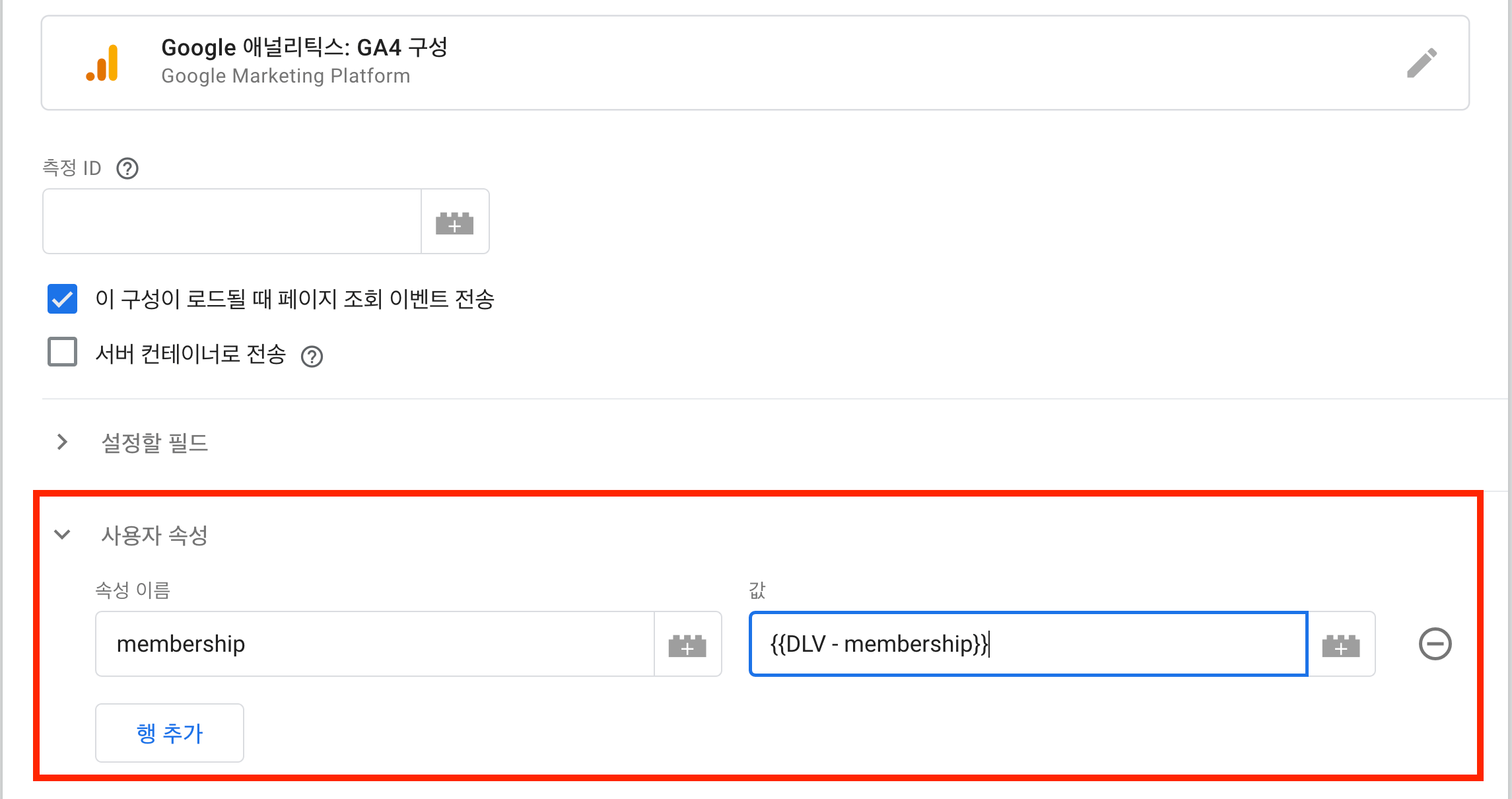
구글 태그 매니저에서 태그 설정을 GA4 구성, GA4 이벤트로 설정하면 사용자 속성이라는 탭이 존재합니다. 그곳에서 행 추가를 눌러 어떤 사용자 속성인지 구별할 수 있는 속성 이름을 적고 값에 사용자 속성값으로 넣고자 하는 변수를 넣으면 세팅이 완료됩니다.
gtag('set', 'user_properties', {
'membership' : '{사용자의 멤버쉽 등급}'
});다음과 같은 스크립트를 사이트에 넣어 GA4로 사용자 속성을 전달할 수 있습니다. 사용자 속성의 대부분의 정보는 서버에서 가져오는 경우가 많기 때문에 개발자와 꼭 협력이 필요합니다.
이렇게 전달받은 사용자 속성을 GA4에서 활용하기 위해 구글 애널리틱스 내부에서 세팅하는 과정이 필요합니다. 맞춤 사용자 속성을 설정해준 뒤부터 GA4에 데이터가 수집되기 때문에 구글 태그 매니저 설정 후 바로 해주는 것이 좋습니다.
1. GA4에 접속해 관리 메뉴 안의 맞춤 정의 탭에 들어갑니다.
[맞춤 정의 탭 진입 경로]
GA4 접속 → 왼쪽 사이드 하단 관리 아이콘 클릭 → 속성 → 맞춤 정의 탭 클릭
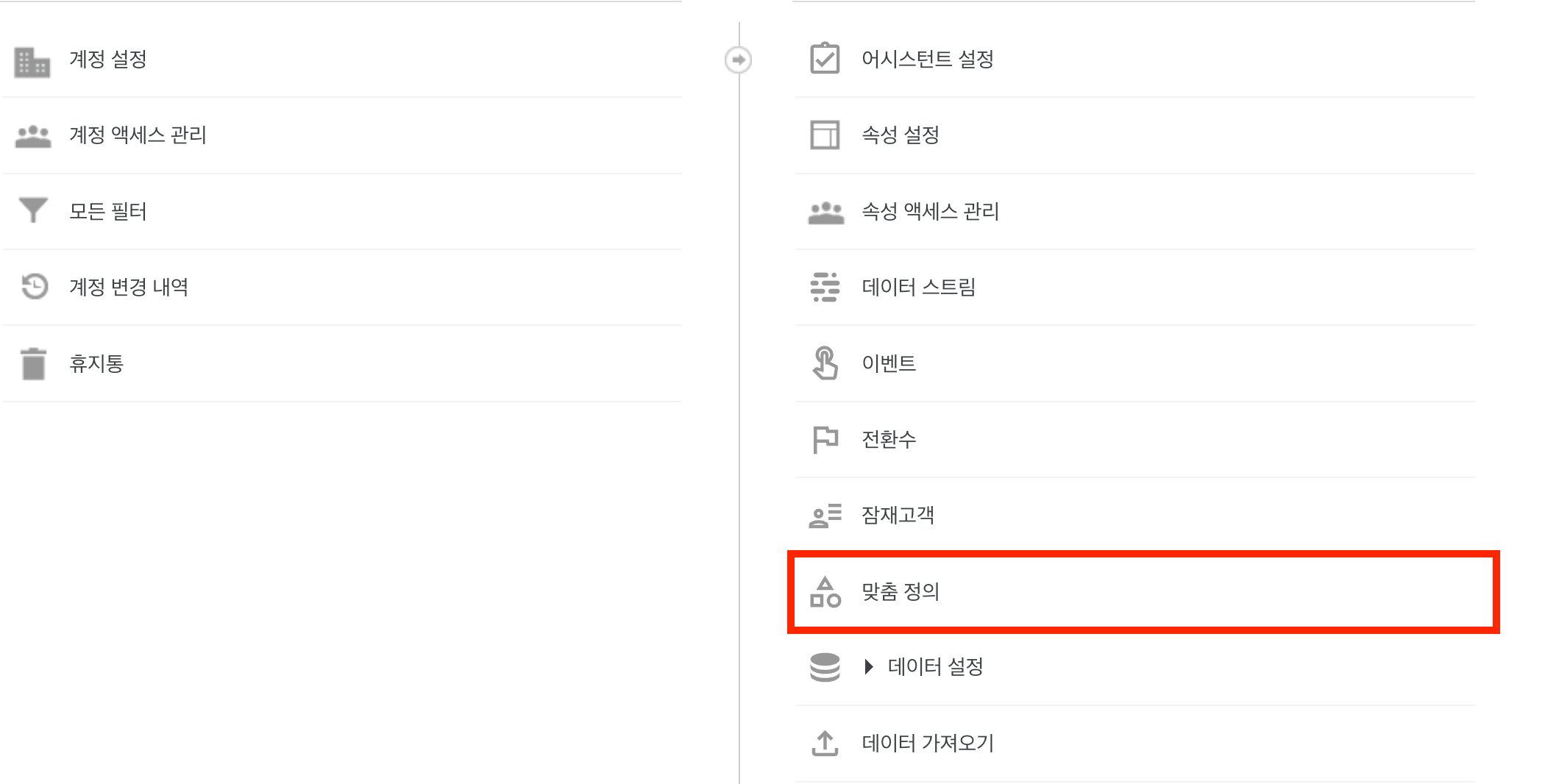
2. 맞춤 측정기준 만들기를 클릭합니다.
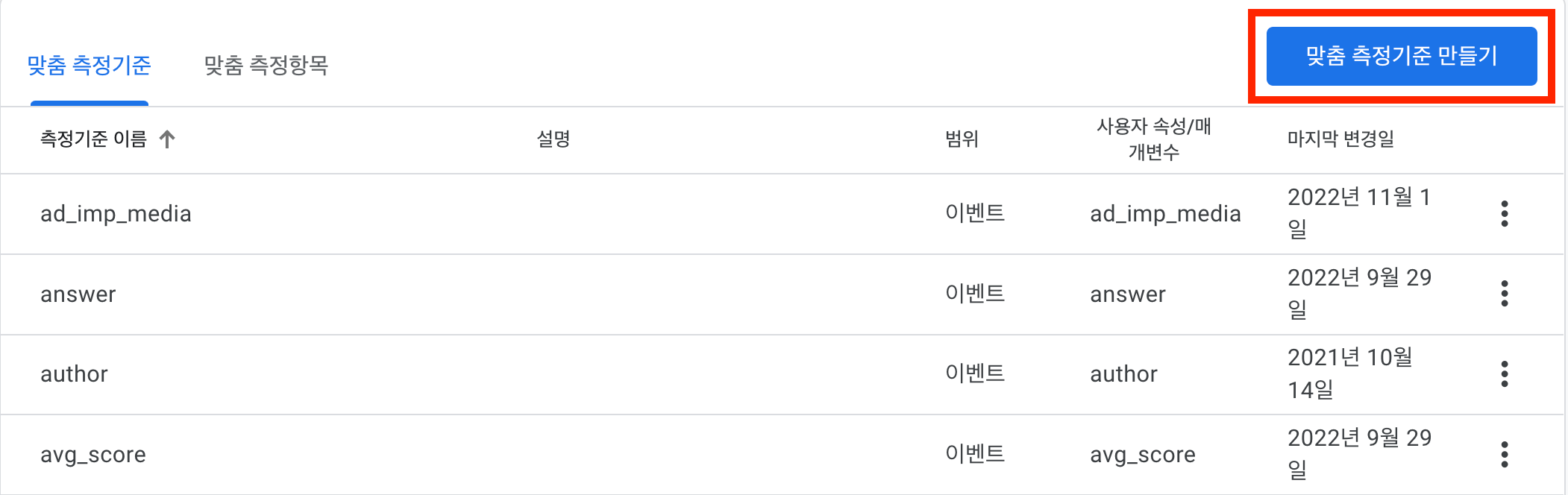
3. 사용자 속성으로 사용하고자 하는 이름을 직관적으로 적고 범위를 사용자로 변경합니다.
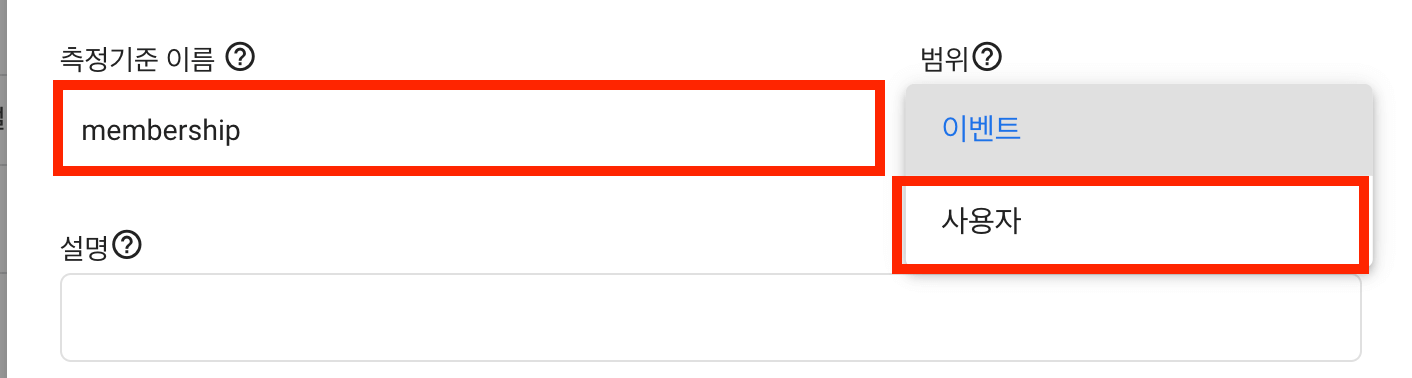
4. 처음 보는 사람도 이해할 수 있게 어떤 사용자 속성인지 자세히 적습니다.
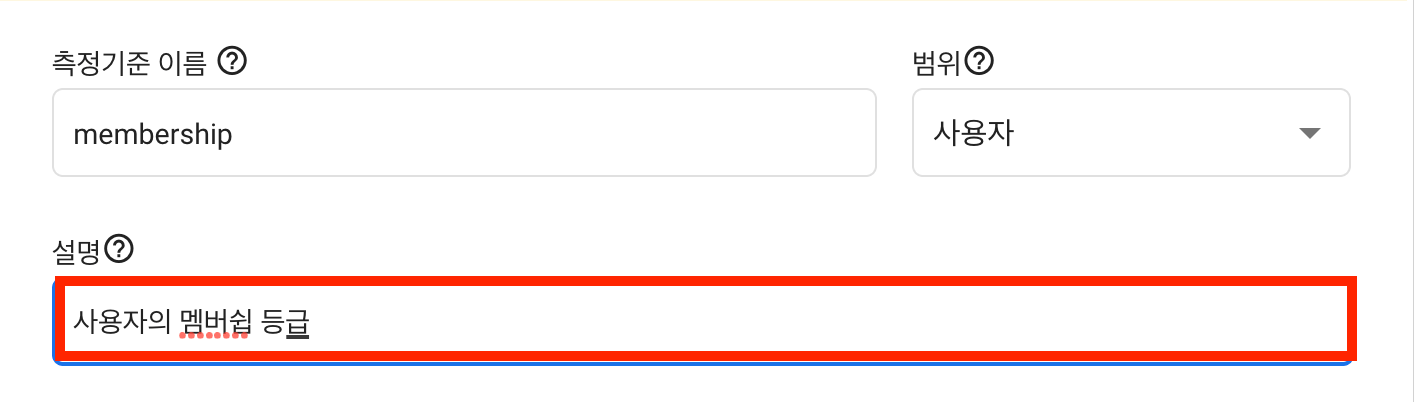
5. 구글 태그매니저에서 사용했던 속성 이름을 적고 저장합니다.
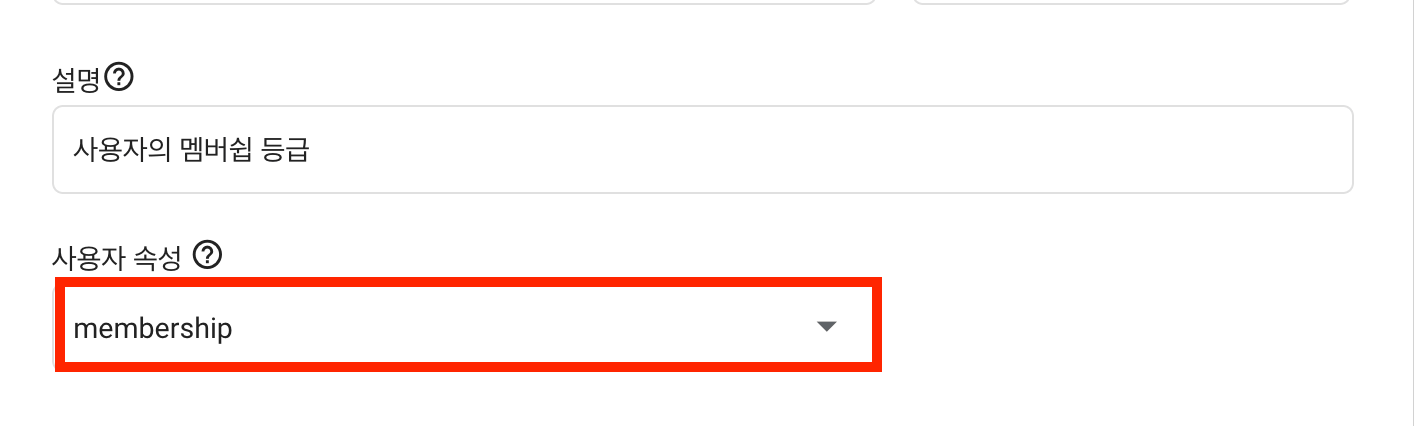
위에서 보신 것처럼 사용자 속성 역시 사용자의 행동에 기반한 경우가 많기 때문에 결국 이벤트, 매개변수와 관련이 깊습니다.
그러므로 이벤트 정의서를 작성할 때 사용자 속성으로 어떤 걸 기록할지 미리 고려해둔 뒤 작성을 해야 합니다. 아직 이벤트 정의서에 대해 개념이 명확하지 않으시다면 이벤트 정의서와 작성 방법 글을 참고해보세요
사용자 속성을 고려한 이벤트 정의서 작성을 위한 컨설팅 문의가 필요하다면 여기를 클릭해주세요.
이렇게 세팅된 사용자 속성은 GA4의 다양한 곳에서 활용됩니다. 어떻게 활용되는지 차근차근 알아보도록 하겠습니다.
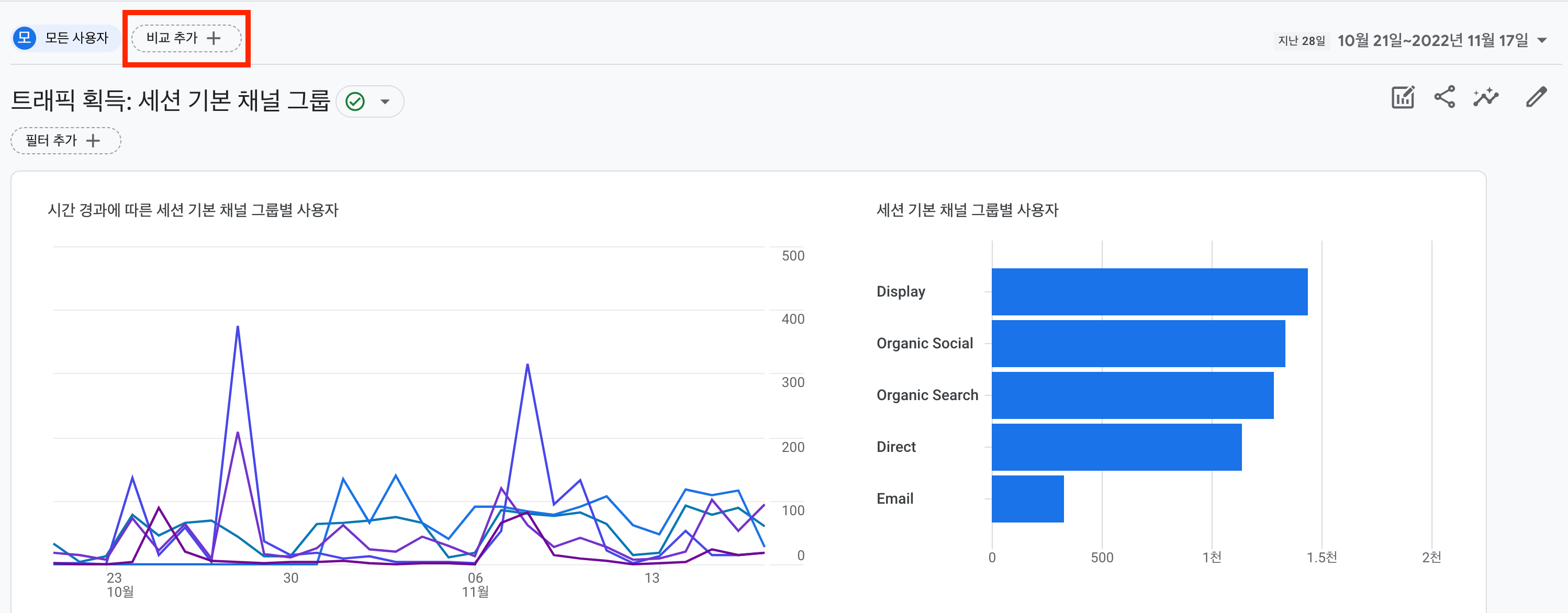
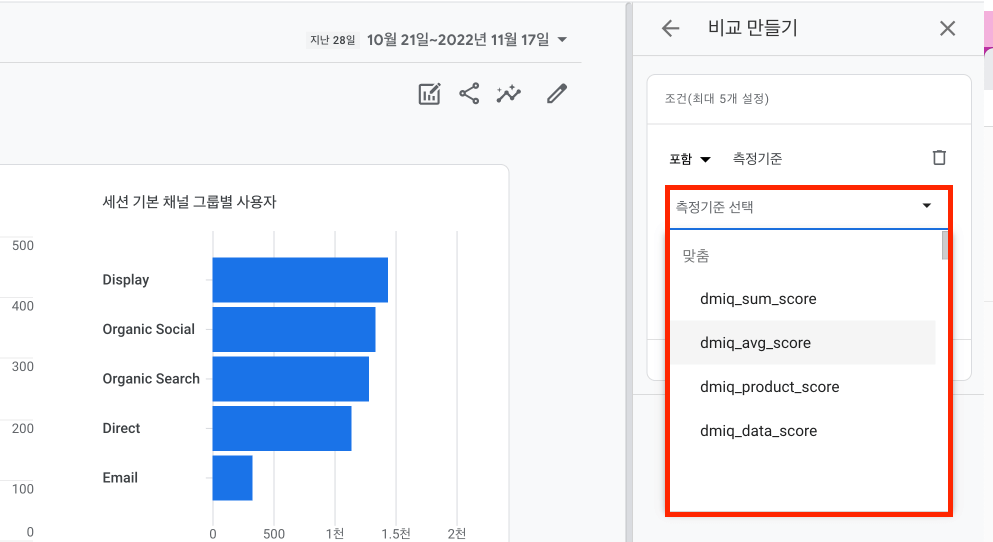
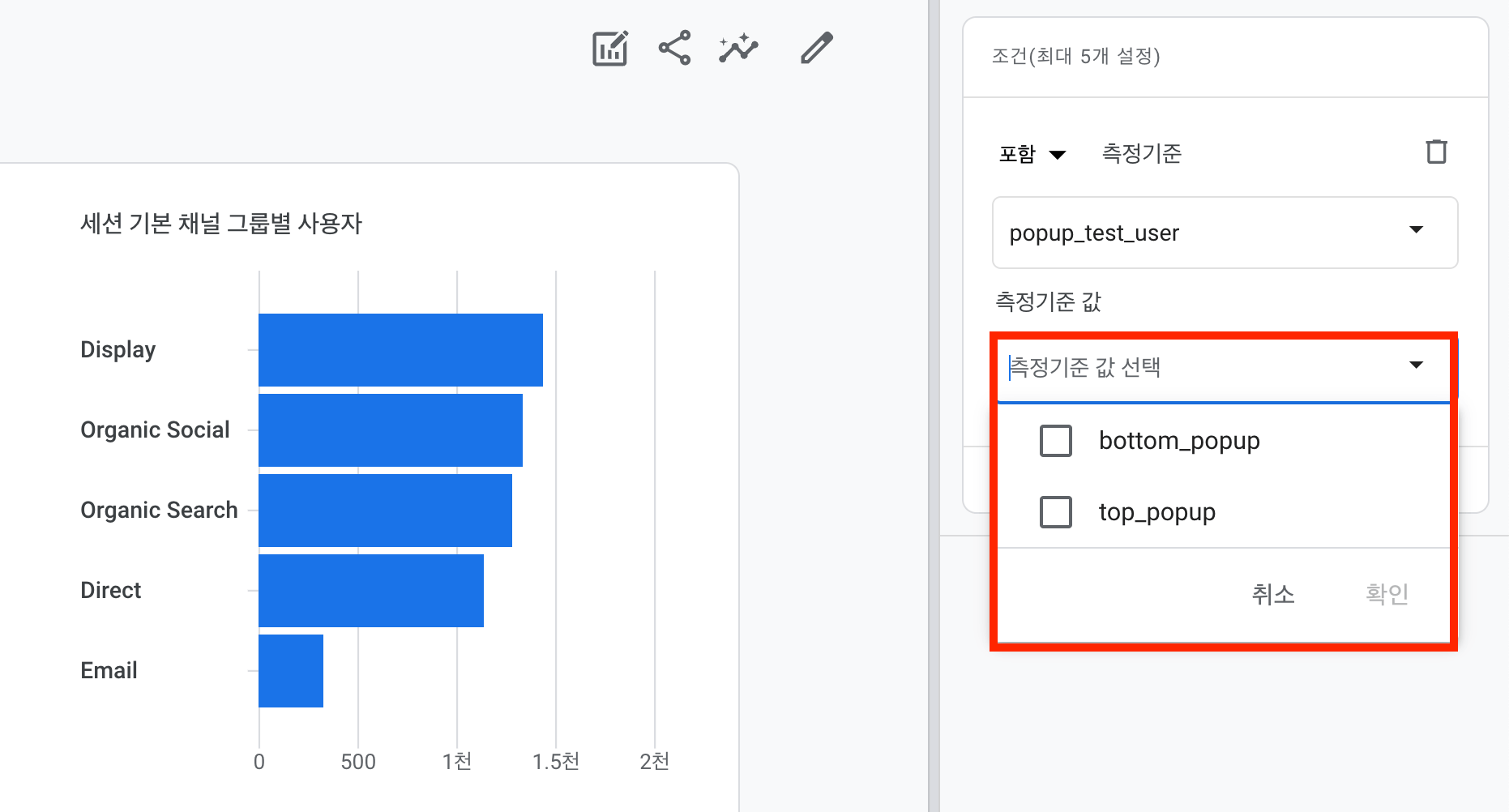
비교로 선택할 때 측정기준 값을 체크박스 형태로만 선택을 할 수 있고 숫자의 경우도 크다, 작다, 크거나 같다와 같은 범위가 아니라 포함, 제외로만 선택이 가능합니다. 따라서 비교를 사용할 때는 직무, 구독 상품 같이 선택지가 나눠지는 사용자 속성을 쓰는 것을 권장합니다.
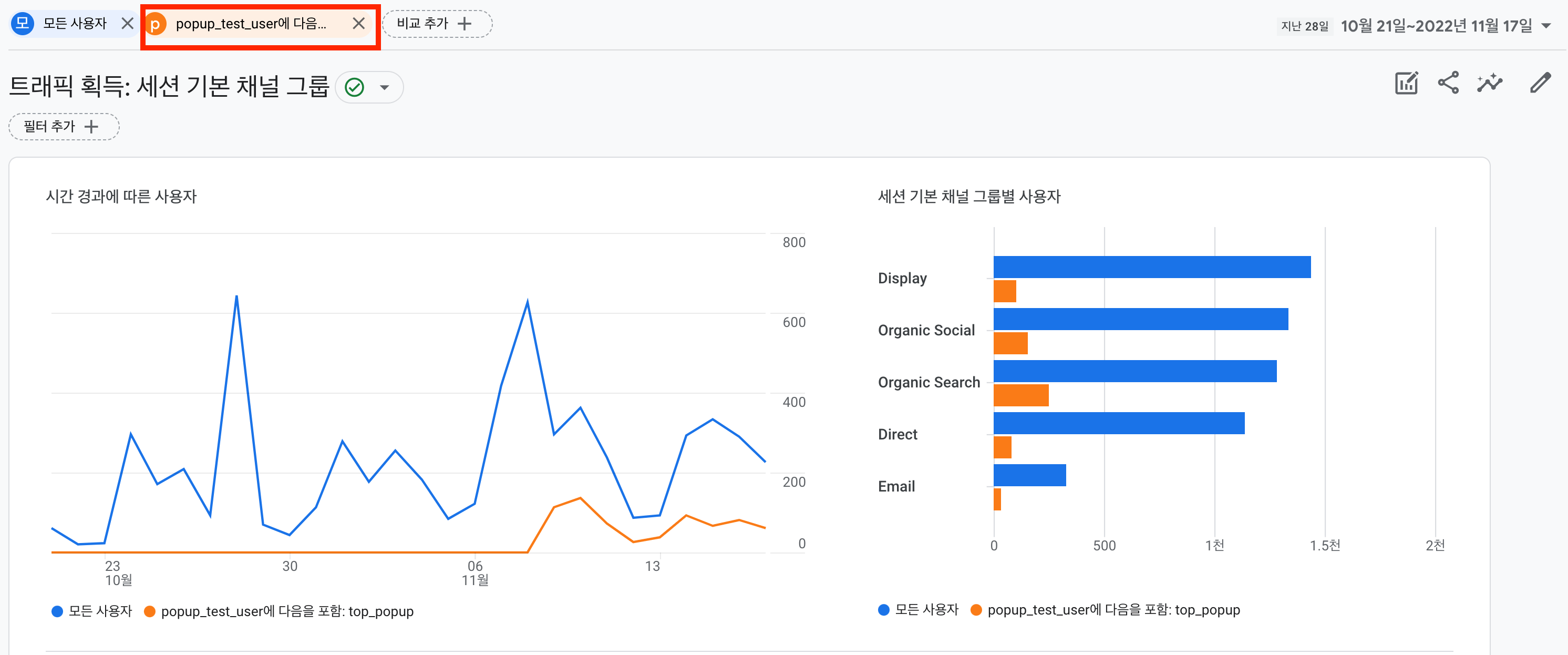
적용하기를 완료하면 다음과 같이 설정한 조건과 모든 사용자의 데이터를 비교할 수 있습니다. 다만 비교의 경우 일시적으로 필터를 거는 것이어서 나중에 같은 비교를 확인하려면 또 필터를 걸어야 하는 불편함이 발생하는데요. 확인해본 결과 URL에 비교 조건이 파라미터로 설정이 되어서 비교가 설정된 보고서의 URL을 복사한 뒤 다시 접속하면 필터가 적용된 상태의 차트를 확인할 수 있었습니다. 자주 사용하는 비교의 경우 꼭 잊지 말고 URL을 복사해두세요!
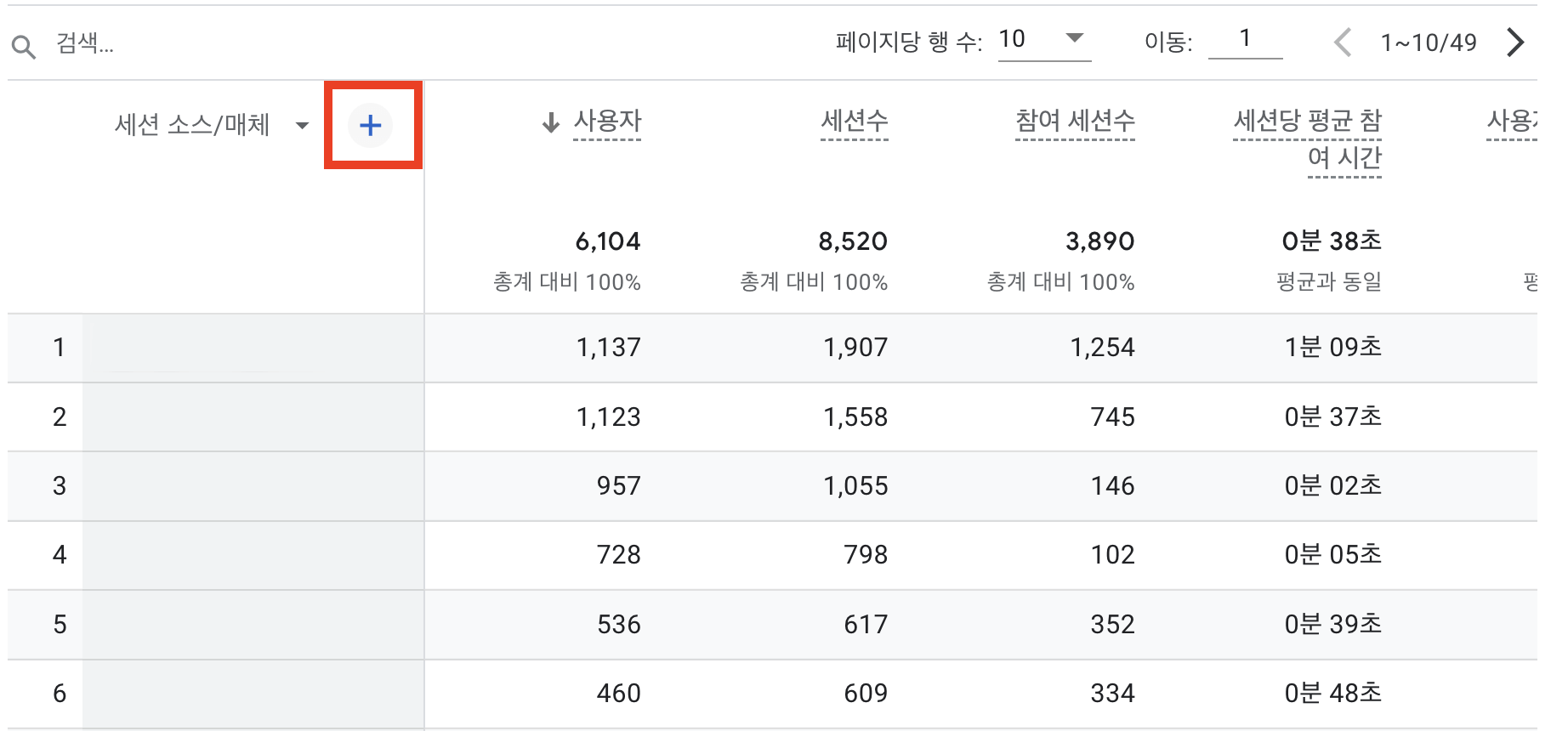
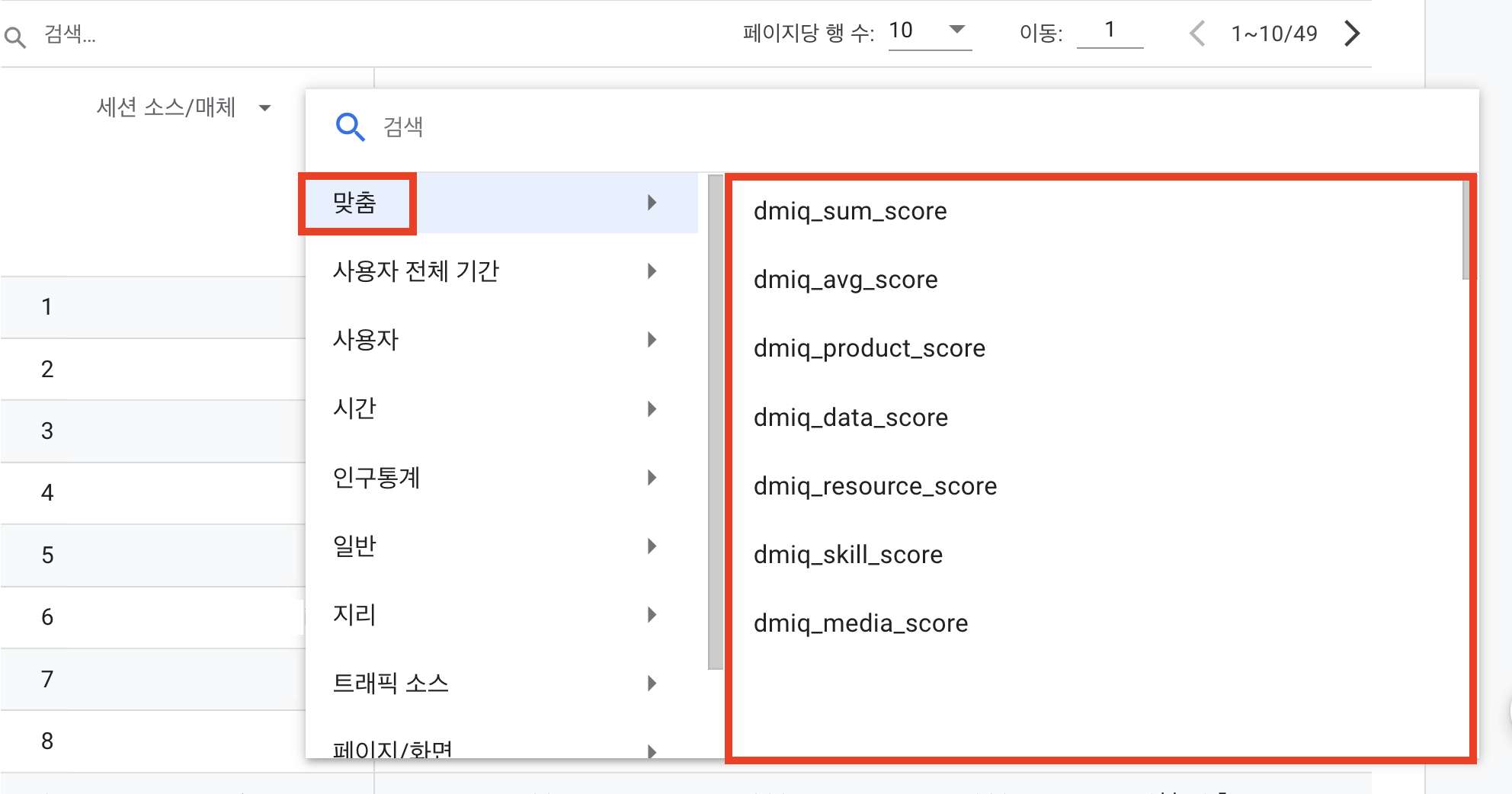
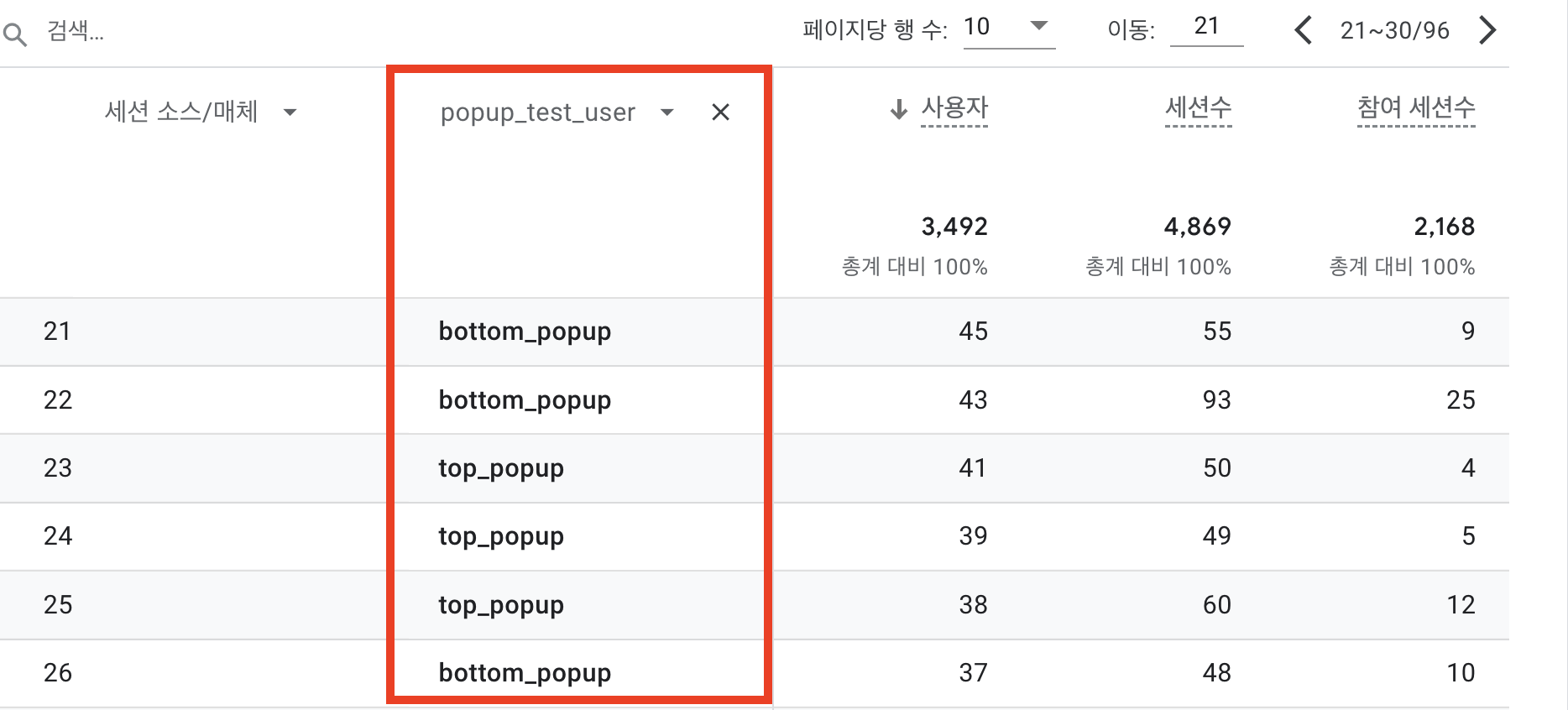
GA4에서 가장 많이 보는 기본 보고서가 획득 보고서일 텐데요. 획득 보고서에서 사용자 속성을 보조 측정기준으로 활용하면 유입 채널의 가치를 확인하는 데 큰 도움이 됩니다. 예시를 통해 알아보도록 하겠습니다.
[진성 유저가 많이 오는 유입 소스/매체를 찾고 싶을 때]
일반적으로 디지털 마케팅을 진행하는 경우 CRM, 바이럴, 광고같이 다양한 전략을 사용하기 때문에 유입 채널 역시 다양해지는 경우가 많습니다. 이때 직무와 같은 선택지가 있는 경우 직무별로 가장 많이 유입되는 채널, 직무별로 단순히 유입뿐만 아니라 유의미한 행동(전환)을 많이 일으킨 채널을 파악할 필요가 있습니다. GA4 획득 보고서에서는 유입 채널별 전환 수, 이벤트 수, 참여 세션 수, 평균 참여 시간 같은 데이터를 보여주기 때문에 직무를 사용자 속성으로 수집하고 있다면 보조 측정기준에 직무를 추가해 직무별 진성 유저가 오는 채널을 쉽게 판단할 수 있습니다.
[로열티 높은 유저의 첫 소스/매체를 찾고 싶을 때]
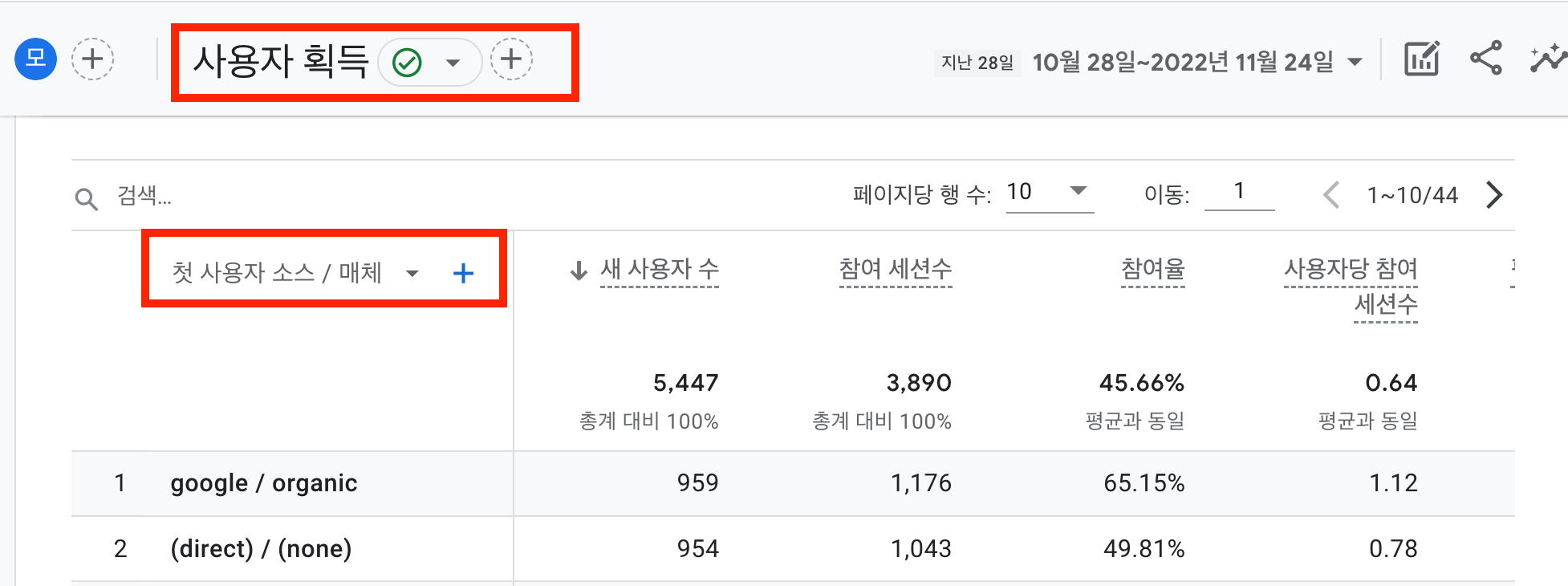
GA4에서는 트래픽 획득 보고서 외에 사용자 획득이라는 보고서가 존재합니다. 이 보고서에서는 처음 우리 웹사이트를 방문했을 때의 소스/매체를 첫 사용자 소스 / 매체 측정기준을 활용하여 알 수 있습니다. 해당 보고서에서 보조 측정 기준으로 사용자의 로열티가 반영된 멤버십 등급, 총구매 횟수와 같은 사용자 속성을 넣으면 쉽게 현재 로열티가 높은 유저가 가장 처음 방문했을 때의 유입 채널을 파악할 수 있습니다.
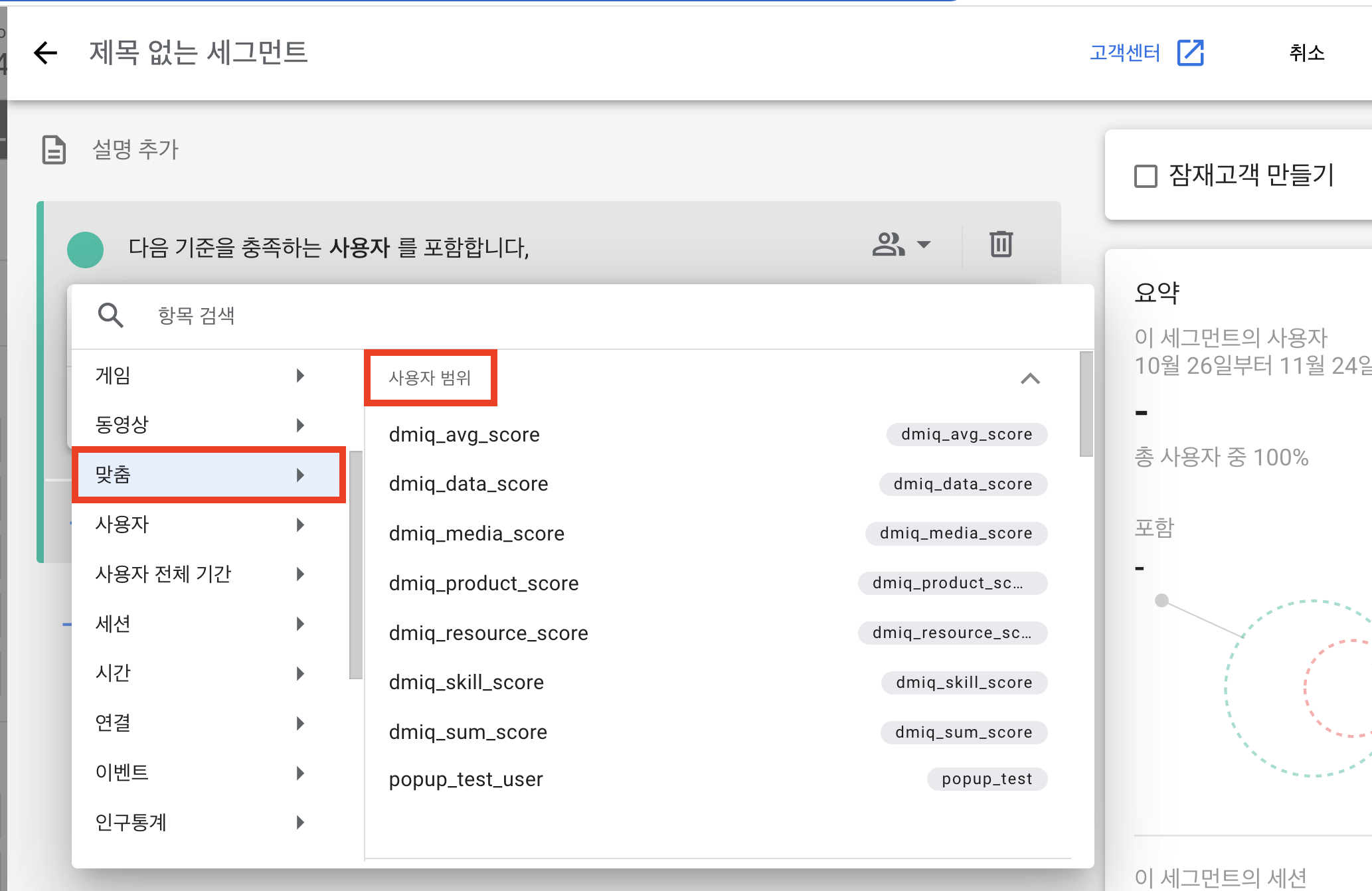
특정 조건을 충족하는 집단을 구분하기 위해 탐색 분석에서 사용되는 세그먼트 기능에서도 사용자 속성은 활용이 가능합니다. 이 세그먼트 기능은 UA에서도 자주 사용된 기능이며 GA4에서는 한층 더 강화된 기능입니다. 세그먼트에 대해서 더 알아보고 싶다면 GA4 세그먼트: UA와의 차이점부터 제대로 사용하고 잠재고객까지 만들기 글을 참고해보세요.
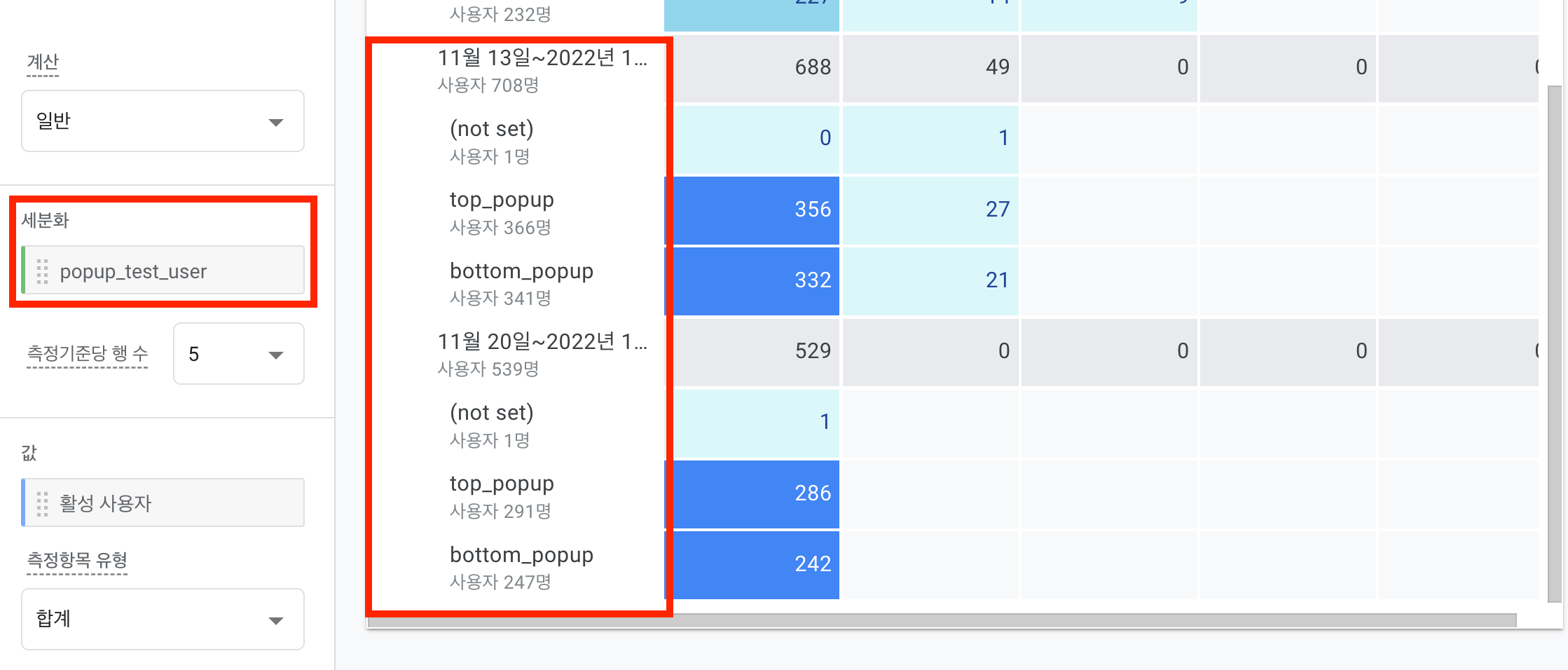
특정 코호트 집단의 데이터를 시간 흐름에 따라 확인하는 코호트 분석에서 사용자 속성을 활용할 수 있습니다. 코호트 분석을 활용하는 가장 일반적인 상황인 월별 회원 가입자의 월별 매출액 추이를 확인할 때 월별 회원 가입자 기준을 사용자 속성으로 설정했던 회원가입 날짜를 활용하여 구분이 가능합니다. GA4에서 코호트 분석 보고서를 만드는 방법에 대해 더 알아보고 싶다면 코호트 차트 읽고 쓰기: GA4 동질 집단 탐색 분석 보고서 한판 정리 글을 참고해보세요.
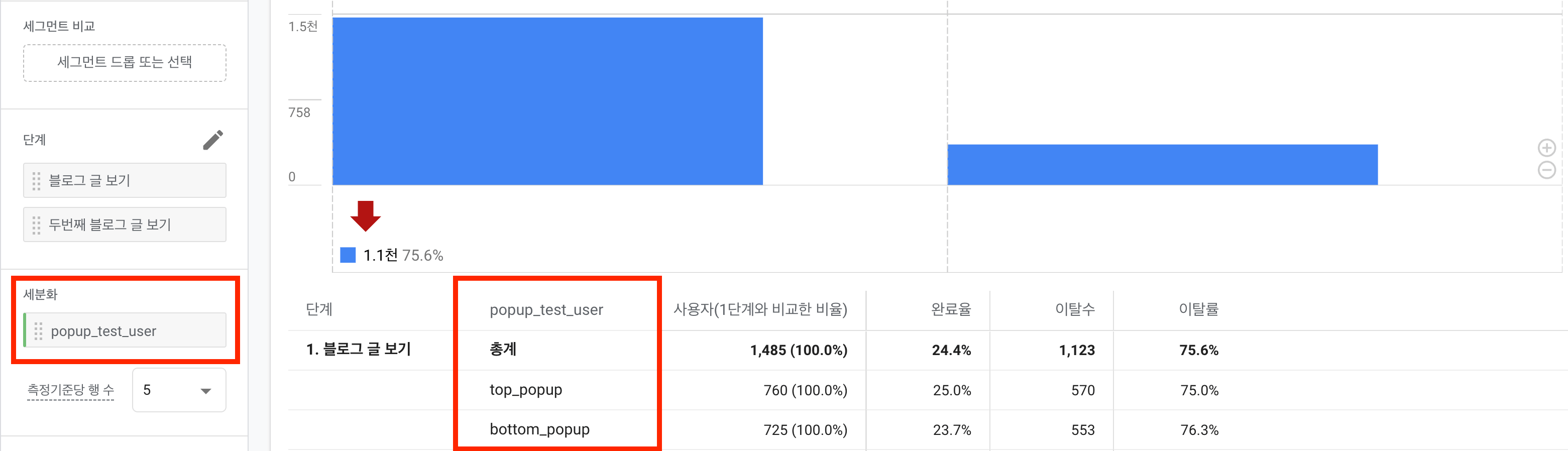
우리가 흔히 퍼널 분석이라고 부르는 유입경로 탐색 분석 보고서에서도 코호트 분석 보고서와 마찬가지로 세분화 기준이 사용할 수 있습니다. 사용자 속성으로 직무와 같은 유의미하게 선택지가 나눠지는 속성이 있다면 세분화에 해당 속성을 넣어 속성별 구간의 이탈률, 완료율을 각각 확인하는 것이 가능합니다. GA4에서 유입경로 탐색 분석 보고서(퍼널 보고서)를 만드는 방법에 대해 더 알아보고 싶다면 GA4 유입경로 탐색 분석 기법을 이용한 퍼널 분석 가이드 글을 참고해보세요.
사용자 속성은 사용자의 정보를 활용하여 특정 기준으로 사용자를 분류하고 특정 사용자 그룹의 데이터를 다양한 보고서에서 확인할 수 있게 해주는 매우 중요한 측정 기준입니다. 모든 분석 툴이 그렇듯 GA4도 설정한 시점부터 수집이 되기 때문에 이벤트와 매개변수 설정은 했지만, 아직 사용자 속성을 설정하지 않았다면 수집 목적을 고려하여 꼭 설정해보세요.
1:1 상담으로 시작할 수 있습니다.